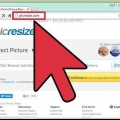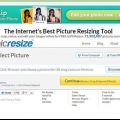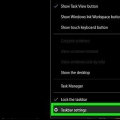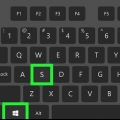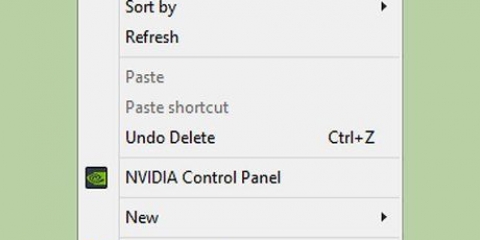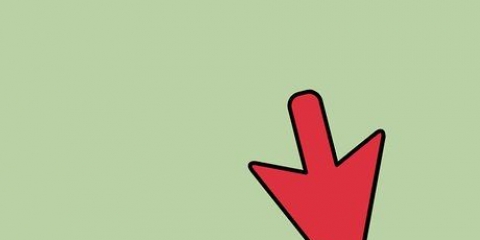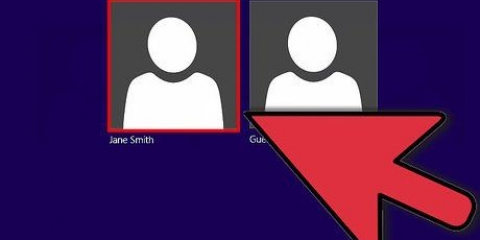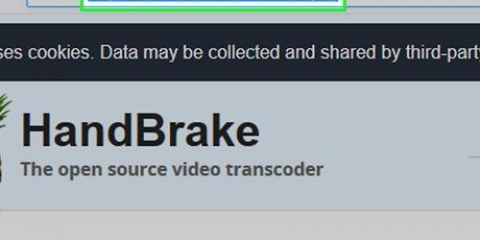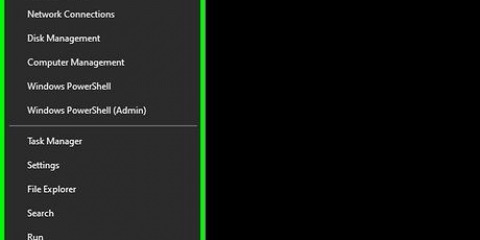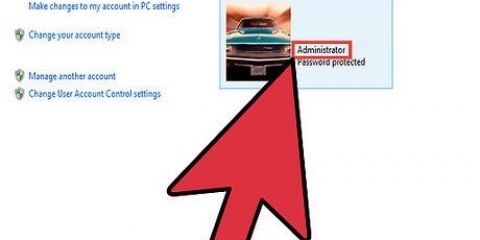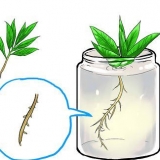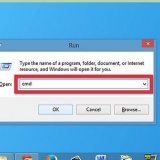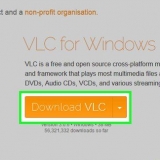Ændre størrelsen på proceslinjeikonerne i windows 7
Indhold
Har du svært ved at genkende de enkelte ikoner på proceslinjen i Windows 7? Er ikonerne for store og ville ønske, at du kunne passe mere på proceslinjen? I begge tilfælde kan du ændre størrelsen på ikonerne på proceslinjen til din smag. Dette er især vigtigt, da flere og flere mennesker forbinder deres computere med et fjernsyn, hvor ændring af ikonerne kan gøre dem nemmere at skelne, når du sidder i sofaen. Se trin 1 nedenfor, hvis du vil lære, hvordan du ændrer størrelsen på disse ikoner.
Trin
Metode 1 af 3: Ændring af ikonernes størrelse

1. Højreklik på en tom plads på proceslinjen. Du bliver nødt til at højreklikke på et sted i proceslinjen og ikke på et ikon, for så vil du se den forkerte menu. Du vil normalt være i stand til at finde et tomt rum i højre side af proceslinjen, mellem det sidste ikon og meddelelsesområdet.
- Hvis du ikke er i stand til at højreklikke på et tomt sted, kan du også åbne menuen via menuen "Tilpas design til personlig præference" i Kontrolpanel. Klik på indstillingen "Proceslinje og startmenu".

2. Vælg Egenskaber. Dette åbner vinduet for egenskaberne for proceslinjen og startmenuen. Denne menu giver dig mulighed for at ændre den måde, ikoner vises på på proceslinjen.

3. Vælg etiket- og kombinationsindstillinger. Brug rullemenuen "Værktøjslinjeknapper" for at vælge, hvordan ikonerne skal vises. Du kan vælge imellem "Kombiner, skjul etiketter", som stabler ikoner for det samme program og viser kun ikonerne, "Kombiner, når proceslinjen er fuld", hvilket betyder, at den kun stabler ikoner, når der ikke er plads på proceslinjen, og den viser hvert vindues etiket ved siden af ikonet, og "Kombiner aldrig", der forhindrer stabling og viser etiketten for hvert vindue ved siden af ikonet.

4. Skift størrelsen på et ikon. Som standard vil proceslinjeikoner blive vist i normal størrelse. Du kan gøre dem mindre ved at tjekke "Brug af små knapper på proceslinjen" og klik på Anvend. Ved hjælp af denne metode kan du vælge mellem normal størrelse og mindre størrelse.
Metode 2 af 3: Indstilling af en brugerdefineret størrelse for ikoner

1. Åbn registreringseditoren. For at ændre størrelsen på dine ikoner skal du foretage ændringer i Windows-registreringsdatabasen. Vær forsigtig, når du arbejder med registreringsdatabasen, da ændring eller sletning af den forkerte nøgle kan få Windows til at holde op med at fungere.
- Åbn registreringseditoren ved at trykke på ⊞ vinde+R og regedit at skrive.
- Dette virker ikke, hvis dine ikoner er indstillet som"Kombiner altid, skjul etiketter"(se på forrige del).

2. Gå til den rigtige mappe. I den venstre ramme af registreringseditoren vil du se et navigationstræ med et stort antal mapper. Brug træet til at finde følgende placering:
HKEY_CURRENT_USERKontrolpanelDesktopWindowMetrics

3. Find eller lav nøglen "MinBredde". I den højre ramme vil du se en liste over nøgler. Se efter nøglen mærket "MinBredde". Hvis denne nøgle findes, skal du dobbeltklikke på den. Er der ikke nogen "MinBredde" tast, højreklik derefter på et tomt sted i den højre ramme, og vælg Ny → Strengværdi.

4. Indtast den nye bredde. Indtast pixelværdien for ikonets bredde. Standardbredden for almindelige ikoner er 52, og den mindste værdi, du kan indtaste, er 32. En lavere værdi og ikonerne vises ikke korrekt. Du kan indtaste værdier større end 52, men ikoner, der er for store, vil give problemer på proceslinjen.

5. Genstart din computer. For at sikre dig, at du kan se de nye ændringer, skal du genstarte din computer.

6. Giv ikonerne en ny permanent plads. Windows cacher billederne af ikonerne, når programmer er fastgjort, så du bliver nødt til at fastgøre fastgjorte ikoner igen, for at den nye størrelse træder i kraft. Højreklik på hvert fastgjort ikon og vælg "løsne". Du kan derefter fastgøre programmet igen ved at højreklikke på det i menuen Start, og "Fastgør til proceslinjen" at vælge.
Metode 3 af 3: Skift dine skærm-DPI-indstillinger

1. Højreklik på dit skrivebord og vælg "Skærmopløsning". Du bliver nødt til at højreklikke på et tomt sted på dit skrivebord; Højreklik på et ikon vil få en forkert menu frem.

2. klik på linket "Gør tekst og andre ting større eller mindre". Du finder dette nederst i vinduet.

3. Vælg din forstørrelse. Du har 3 muligheder for at gøre ikoner større: "Mindre - 100 % (standard)", "Gennemsnit - 125 %" og "Større - 150 %". Disse forudindstillinger giver dig mulighed for at forstørre flere aspekter af dit skrivebord, inklusive proceslinjeikonerne.
Bemærk: Dette ændrer også størrelsen på de andre elementer, såsom titellinjer, tekst og vinduer.

4. Indstil et brugerdefineret niveau. klik på linket "Indstil tilpasset tekststørrelse (DPI)" for at vælge den brugerdefinerede DPI-vælgerkontakt. Giver dig mulighed for at vælge en forstørrelse på op til 500 % af den originale størrelse. Hvis du vælger ældre programmer fra Windows XP, der ikke er lavet til skalering, så tjek "Brug Windows XP-stil DPI-skalering" på.

5. Log ud og log ind igen. De fleste ændringer vil ikke være synlige, før du afslutter Windows og logger ind igen. Du kan gøre dette nu eller senere.
Artikler om emnet "Ændre størrelsen på proceslinjeikonerne i windows 7"
Оцените, пожалуйста статью
Lignende
Populær